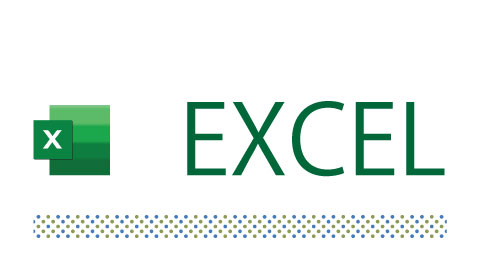バージョン:不明
概要: EXCELに於いて作業を効率化する方法について解説しています。
具体的に学べる事: ①複数のセルを同時に素早く選択して、まとめて入力や設定を行う ②「検索と置換」機能を使って、セルの書式を一括で設定する ③表に入力された値を削除して、数式や関数だけを再利用する ④正しい集計を行うために、空白のある行をまとめて削除する ⑤表を検索して、キーワードを含む行全体を削除する ⑥重複したデータを検索して、まとめて抽出・削除する ⑦ワイルドカードを使って、あいまいな条件で柔軟に検索を行う ⑧セルに入力された数式をコピーして、そのまま別の場所に貼り付ける ⑨変更してほしくないセルをロックして、誤入力を防ぐ ⑩見えているセルだけをコピーして、貼り付けのミスを防ぐ ⑪変更箇所を素早くチェックして、修正したセルをひと目で見分ける ⑫エラーメッセージでミスを確認して、無効なデータ入力を防止する ⑬誤入力の防止にも最適、修正不要のプルダウンリストを作る ⑭トレース機能で参照を確認して、計算ミスを減らす ⑮入力時によくある、文字切れを解消するテクニック ⑯串刺し集計で、複数シートのデータを1つにまとめる ⑰統合機能で、項目の異なるデータを集計する ⑱検索条件を登録して、フィルター機能を便利に使いこなす ⑲オートフィルターのかわりに、スライサーを使って抽出を行う ⑳スピル機能を使って、マトリックス表を一発で作る ㉑XLOOKUP関数を使って、必要なデータを抽出する ㉒FILTER関数を使って、指定した範囲のデータを抽出する ㉓SORT関数で、指定した範囲のデータを並べ替える ㉔SORTBY関数で、複数の条件でデータを並べ替える ㉕複雑な条件を簡単に! IFS関数で表示内容を変える ㉖表の作成・操作に便利、テーブル機能で作業を効率化しよう ㉗データバーを使って、思い通りのグラフを作成する ㉘数式バーを見やすく拡張、長い数式を改行して表示する
動画時間:2:19:50